¿Necesita acceder a su PC de forma remota, pero no tiene tiempo para instalar programas inflados como TeamViewer y otros? Considere probar DWService; es un servicio de control remoto para Mac, Linux y Windows que permite a cualquier persona acceder a las computadoras, o en este caso acceder a una PC con Linux desde un navegador, de forma remota para Internet.
Nota: para utilizar DWService con éxito en Linux, instale la aplicación en ambas PC. Para usar el acceso remoto en otros sistemas operativos, además de la plataforma Linux, haga clic en aquí.
Tabla de contenido
Descarga DW Agent
El uso de la aplicación DWService para el acceso remoto en Linux requiere descargar la aplicación primero. Para descargar la aplicación, comience abriendo una ventana de terminal con Ctrl + Alt + T o Ctrl + Shift + T en el teclado. Luego, ejecute el comando wget a continuación.
cd ~/Downloads wget https://www.dwservice.net/download/dwagent_x86.sh
¿No desea utilizar el terminal para descargar DW Agent en su PC con Linux? Dirígete al sitio web de DWService y haz clic en el botón «Linux» en la página. Debería iniciar automáticamente una descarga del archivo y colocarlo en su directorio «Descargas».
Instalación de DW Agent
La aplicación DW Agent es un script de shell. Dicho esto, no es necesario ejecutarlo en una terminal, ya que tiene su interfaz de usuario de instalación que los usuarios deben usar para que el programa funcione.
Para iniciar el proceso de instalación de DW Agent, abra el administrador de archivos de Linux y haga clic en el directorio «Descargas». Busque el archivo «dwagent_x86.sh» y haga clic derecho sobre él con el mouse para abrir el menú contextual.
En el menú del botón derecho, busque la opción «propiedades» y selecciónela para ir a las opciones de archivo de «dwagent_x86.sh».
Dentro del menú de dwagent_x86.sh, busque la opción etiquetada como «ejecutable», «ejecutar un programa» o algo similar. Si no puede encontrar la opción, ingrese los siguientes comandos en una ventana de terminal.
cd ~/Downloads sudo chmod +x dwagent_x86.sh
Con los permisos actualizados en el archivo de instalación, está listo para abrirse. Abra una ventana de terminal y ejecute:
sudo sh ~/Downloads/dwagent_x86.sh
Una vez que la ventana de la aplicación esté abierta, siga el cuadro de diálogo para instalar DW Agent en su PC con Linux. Si no desea tener el software instalado en su PC con Linux, siga las instrucciones a continuación para aprender a ejecutarlo.
Ejecute DWService sin instalar
DW Agent puede ejecutarse en cualquier PC con Linux sin instalación. ¿Quiere ejecutar DWS como un programa portátil? Haga doble clic en el archivo de secuencia de comandos «dwagent_x86.sh» en su administrador de archivos de Linux para abrir el cuadro de diálogo de instalación.

Cuando se abra la ventana de diálogo del instalador del agente DW, seleccione la casilla junto a «Ejecutar» y haga clic en «Siguiente». Seleccionar esta opción debería iniciar instantáneamente la aplicación DWService y prepararla para su uso.
Conexión a máquinas remotas
Para conectarse a una PC remota con DWS, asegúrese de que el software DW Agent esté instalado y ejecutándose tanto en la computadora que está usando para conectarse como en la PC a la que planea acceder de forma remota. Una vez que el servicio esté funcionando en ambas máquinas, vaya a la aplicación DW Agent en la computadora que se conecta y lea lo que dice en la pantalla. En la aplicación, debería ver un nombre de usuario y una contraseña. Tómelo y vaya a dwservice.net en su navegador.
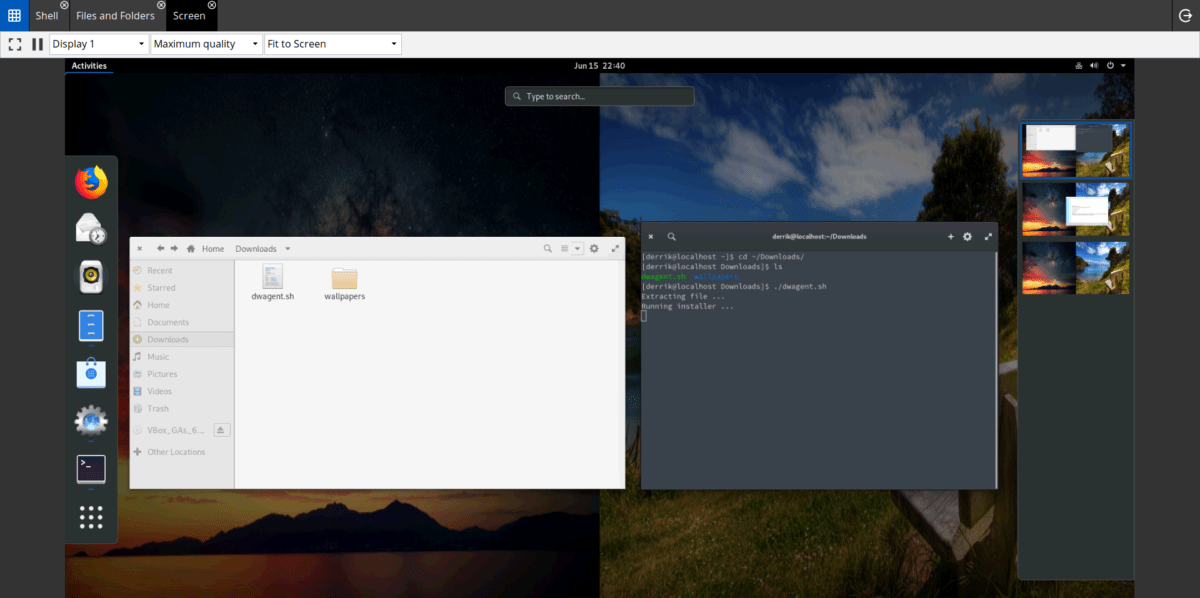
Inicie sesión en DWService con el nombre de usuario y la contraseña que se le proporcionaron. Si el inicio de sesión es exitoso, se le presentará un tablero. Busque «Pantalla» y haga clic en él para obtener el control del sistema informático remoto. También es posible interactuar con la línea de comandos de la PC remota haciendo clic en «Shell» en el tablero.
Cómo dar acceso remoto
Para otorgar acceso remoto a su PC con Linux, inicie la aplicación DW Agent. Una vez que la aplicación esté abierta, imprimirá una URL, un nombre de usuario y una contraseña. Tome esta información y entréguela a quien quiera acceder a su máquina de forma remota.
Para detener la conexión remota, cierre la aplicación DW Agent y el enlace a la computadora remota debería terminar instantáneamente.
Acceder a archivos remotos
DWService tiene incorporados muchos servicios convenientes. Sin embargo, ninguna característica es realmente tan útil como la característica de “archivo remoto”. Con este modo, los usuarios pueden acceder, cargar y descargar archivos desde cualquier computadora remota que ejecute la aplicación DW Agent.
Para usar la función de archivos remotos, abra DW Agent y conéctese a la PC remota a través del sitio web dwservice.net. Luego, en el sitio web de DWService, busque el icono gris con la etiqueta «Archivos y carpetas» y haga clic en él.
Dentro del área «Archivos y carpetas», DWService mostrará los archivos de la máquina remota. Para acceder a cualquiera de estas carpetas, haga doble clic con el mouse.

¿No puede encontrar un archivo en la PC remota en DWS? Haga clic en el cuadro de búsqueda en la parte superior derecha de la pantalla y escriba su término de búsqueda. Poco después, la página debería devolver una lista de resultados.
